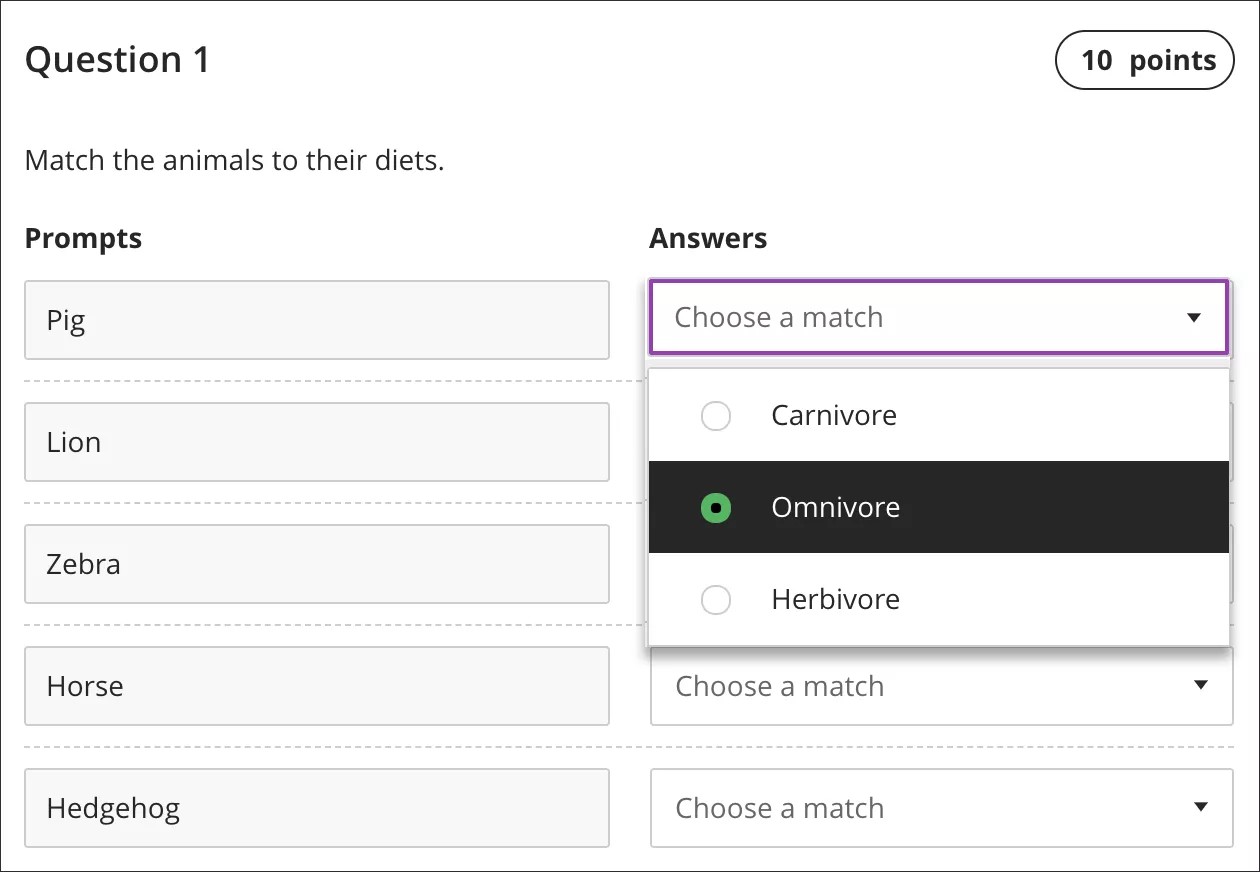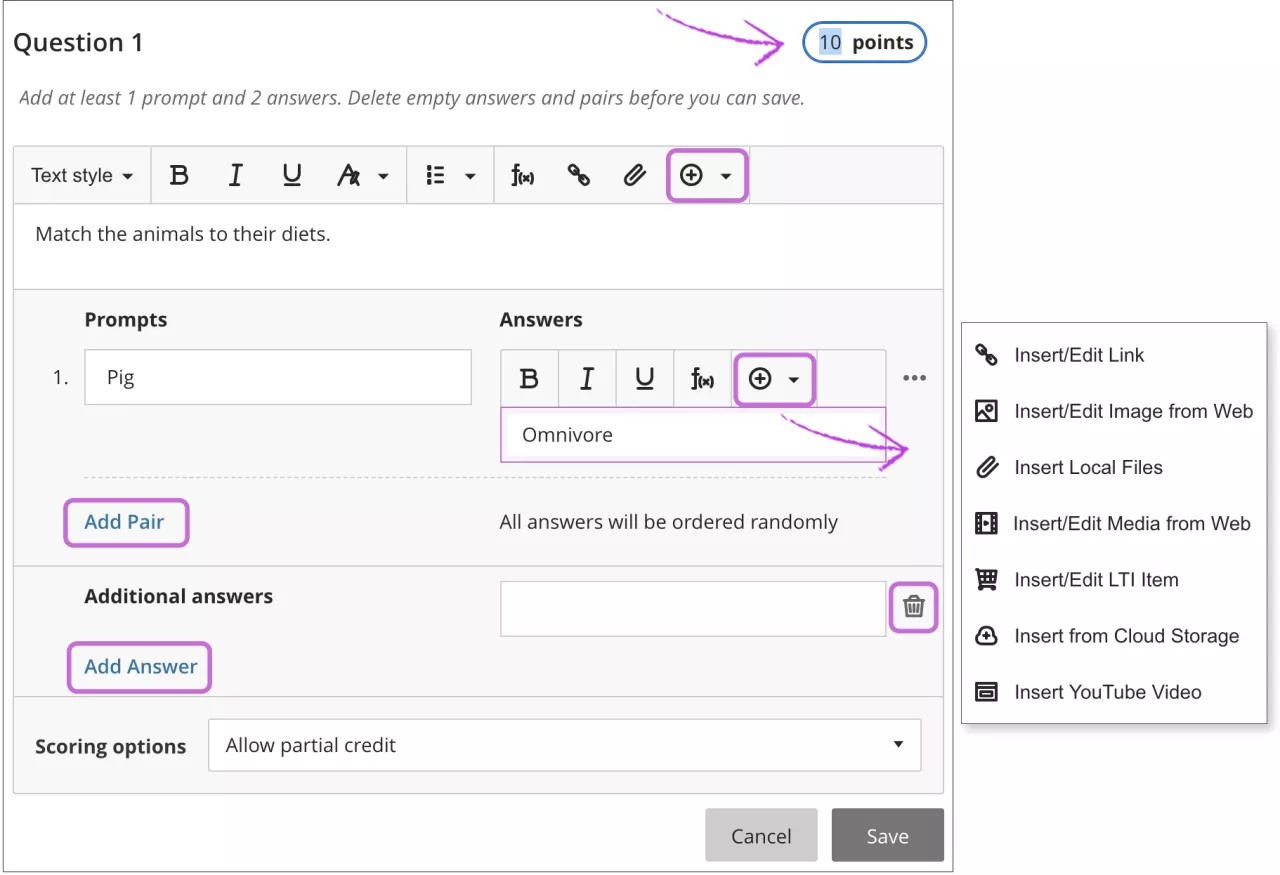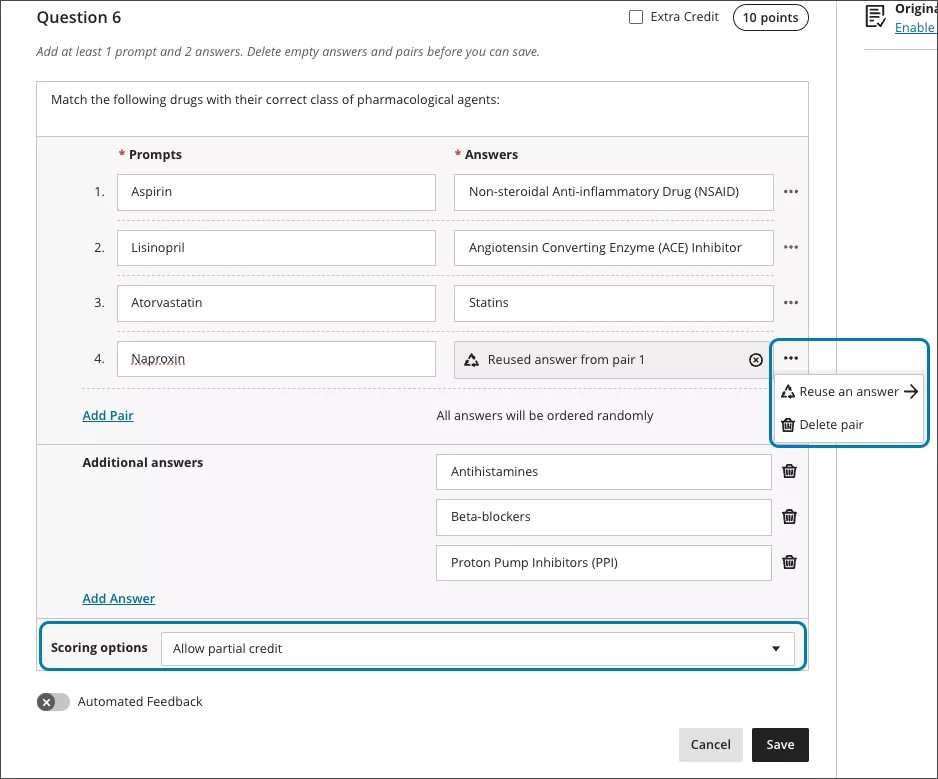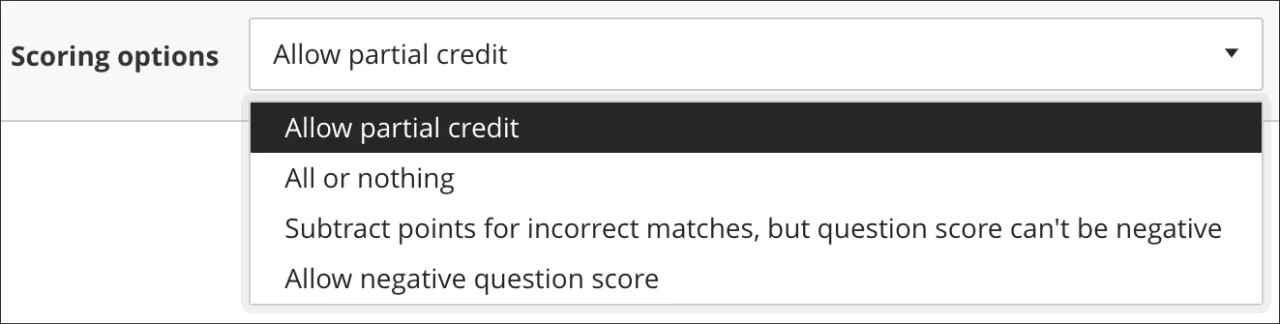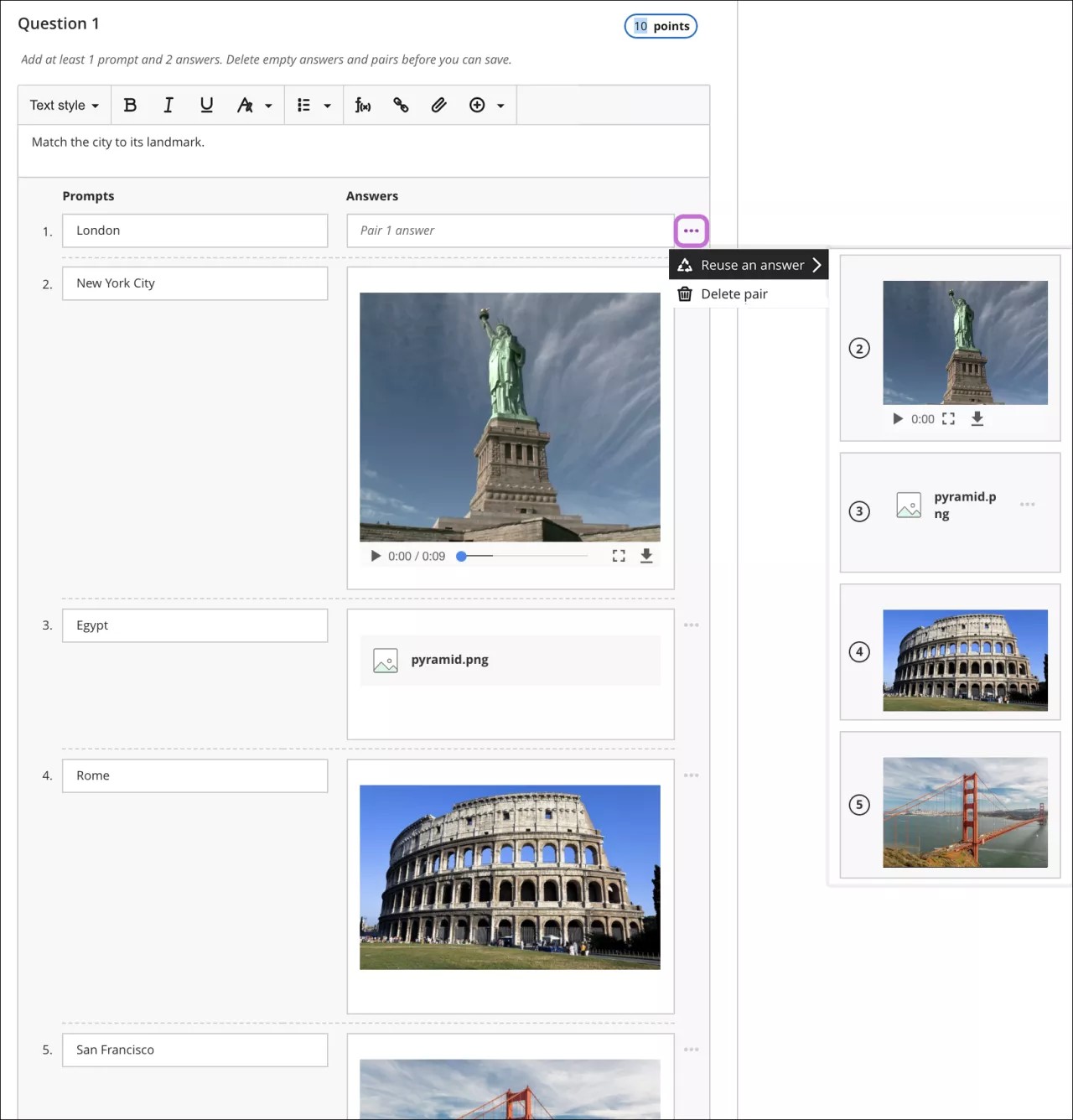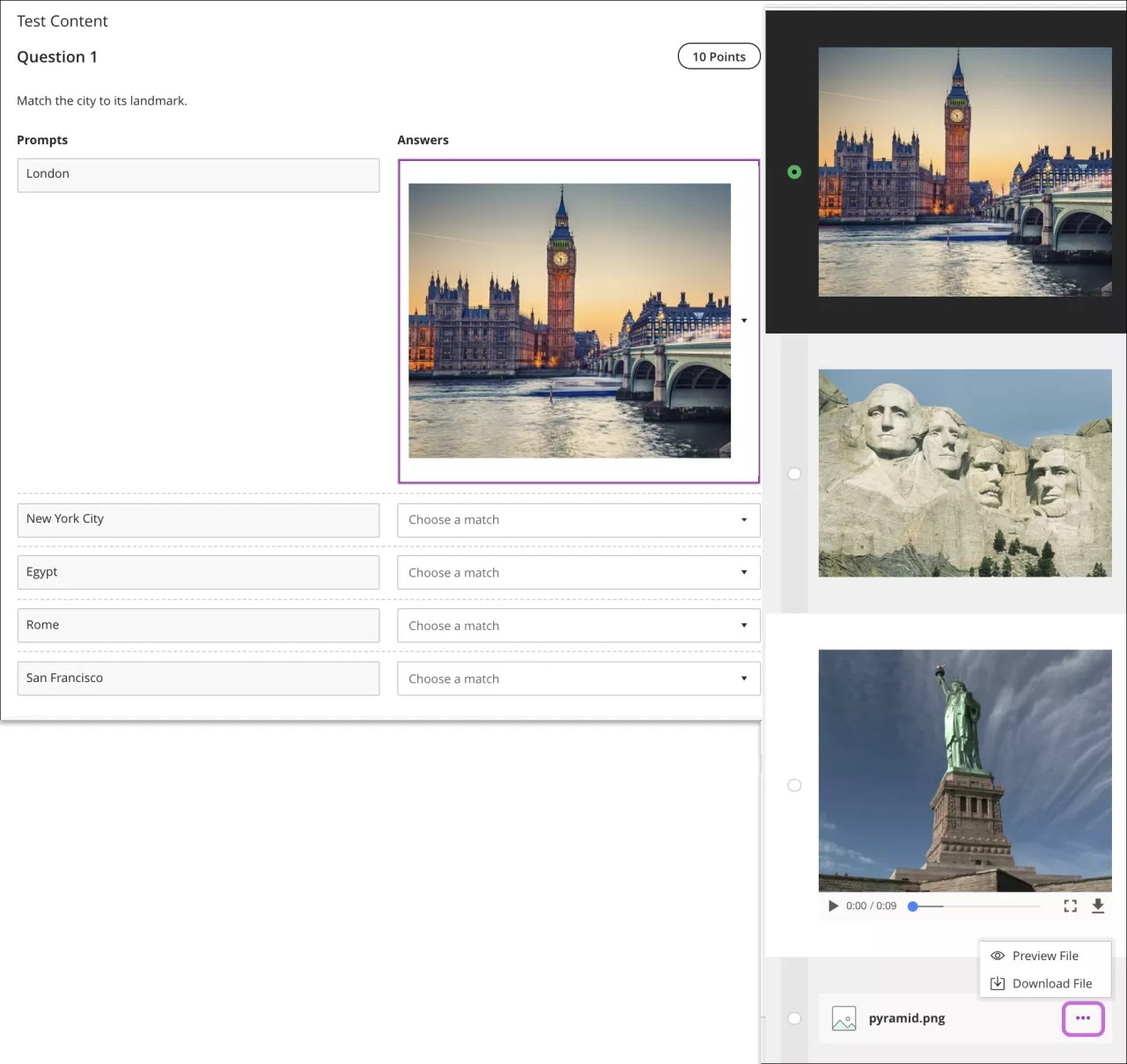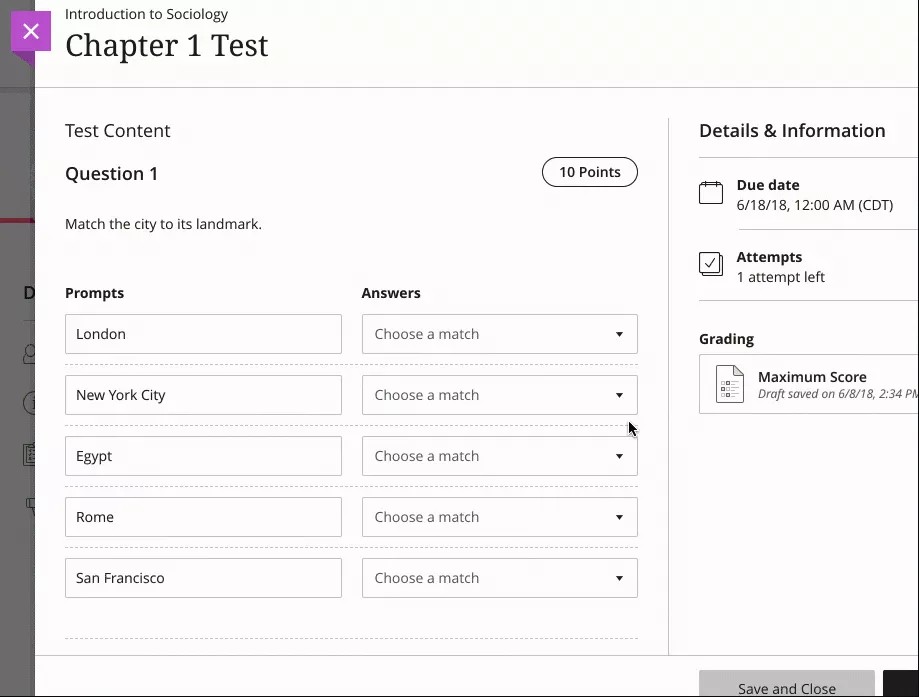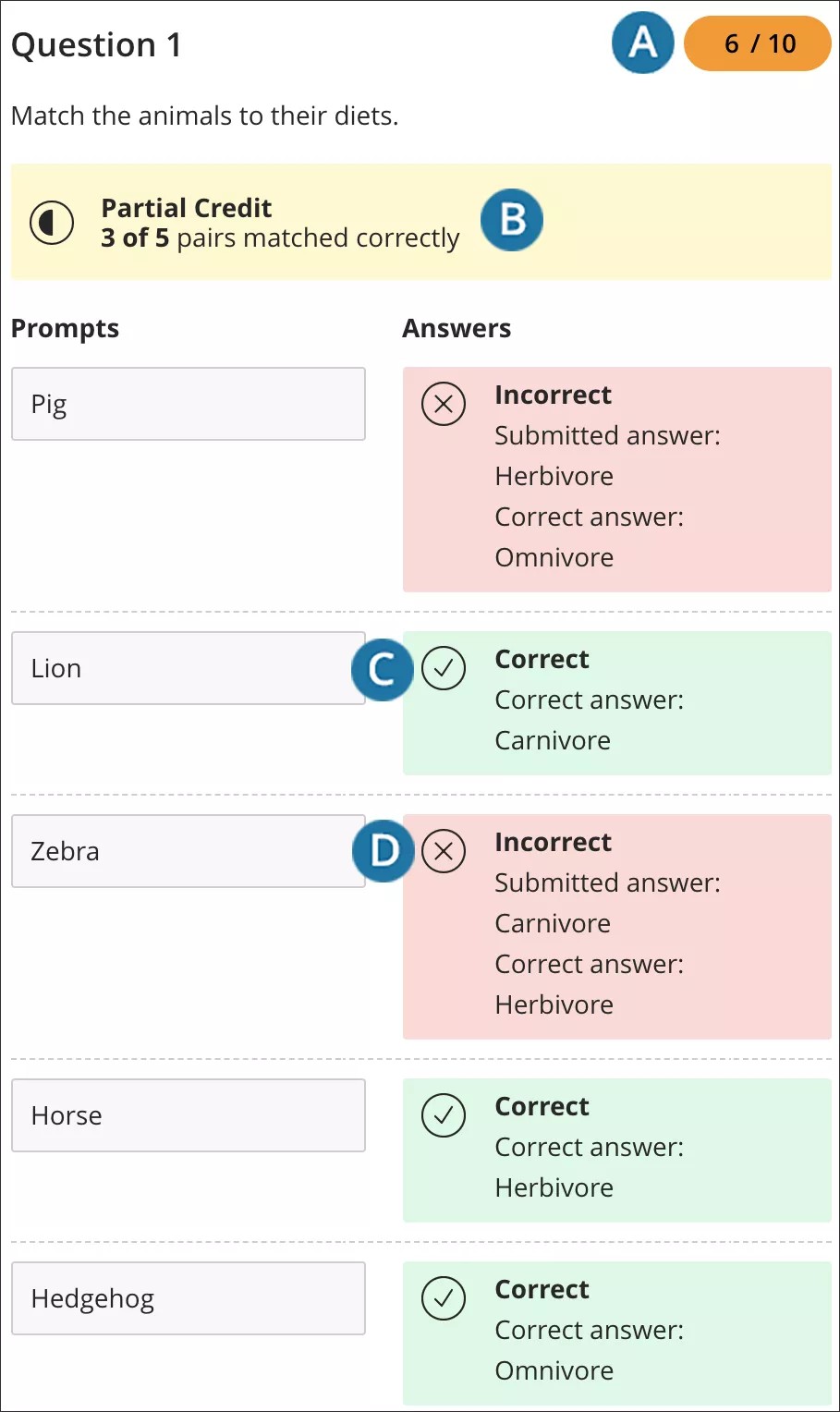Eşleştirme soruları hakkında
Eşleştirme sorularıyla öğrenciler bir bilgi istemleri sütunundaki ögeleri yanıtlar sütunundaki ögelerle eşleştirir. Her sütundaki ögelerin sayısının eşit olması gerekmez çünkü yanıtları yeniden kullanabilir ve başka yanıtlar ekleyebilirsiniz. Eklenen başka yanıtlar, hiçbir bilgi istemiyle eşleşmeyerek ve sorunun zorluk derecesini arttırarak çeldirici görevi görür. Bazı eğitmenler öğrencilerin doğru yanıtları eleme yöntemiyle tahmin edememesi için bu şekilde çeldiriciler kullanır.
Örnek:
Hayvanları ait oldukları besin sınıfıyla eşleştirin.
Öğrenciler bilgi istemlerini eşleştirir: Domuz, aslan, zebra, at ve kirpi yanıtlarla eşleştirilir: Etobur, hem etobur hem otobur ve otobur.
Tüm yanıtlar öğrencilere rastgele sırayla görüntülenir.
Eşleştirme sorularına otomatik olarak not verilir. Bir değerlendirmede sadece bu tür sorular varsa, öğrencilerin görmesi için ödev puanları otomatik olarak gönderilir. Puanlama seçeneğini siz seçersiniz:
- Kısmi krediye izin ver
- Tümü ya da hiçbiri
- Yanlış yanıtlar için puan düşebilirsiniz ancak soru puanı eksi olamaz
- Eksi soru puanına izin ver
Puan verme seçenekleri hakkında daha fazla bilgi
Yardımcı teknolojilerden yararlanarak Eşleştirme sorularında nasıl gezinileceğini öğrenin
Eşleştirme soruları oluşturma
Yeni bir test oluşturduğunuzda menüyü açmak için artı işaretini seçin. Mevcut bir teste soru eklemek istediğinizde artı işaretini seçin. Eşleştirme sorusu ekle seçeneğini tıklatın.
Yalnızca Eşleştirme sorularının ve Çoktan Seçmeli soruların yanıtlarını rastgele sıralayabilirsiniz. Doğru/Yanlış sorularının yanıtlarını rastgele sıralamak isterseniz Doğru ve Yanlış yanıt seçenekleriyle Çoktan Seçmeli soru tipini kullanın.
Test İçeriği alanı açılır.
Test ve ödevlerde soru hazırlarken de aynı işlemi kullanırsınız.
1. Adım: Düzenleyicide talimatlar veya soru ekleyin.
2. Adım: Bilgi istemleri ve yanıtlar ekleyin.
- En az 1 bilgi istemi ve 2 yanıt ekleyin. Yeni bir Eşleştirme sorusundaki varsayılan alanlar bu koşulu karşılar.
- Çift Ekle: En fazla 100 bilgi istemi ve yanıt çifti olabilir. Çiftlerdeki yanıtları yeniden kullanabilirsiniz.
- Yanıt Ekle: Ek yanıtlar bilgi istemleriyle eşleşmez ve bunları yeniden kullanamazsınız. En fazla 10 ek yanıt olabilir.
- Düzenleyici içeren herhangi bir alana dosya, video, ses ve bağlantı ekleyebilirsiniz. Düzenleyicideki seçeneklerden veya İçerik Ekle menüsünden, Bulut Depolama Alanından Ekle gibi bir seçeneği belirtin. Bilgi istemleri ve yanıtlar için kullanabileceğiniz düzenleyici işlevleri sınırlıdır. Örneğin, madde işaretleri veya numaralı listeler ekleyemezsiniz.
Bulut depolama alanıyla ilgili daha fazla bilgi
Metni biçimlendirmek için düzenleyicideki seçenekleri kullanabilirsiniz.
Düzenleyici araç çubuğuna klavyenizden erişmek için ALT + F10 tuşlarına basın. Mac kullanıyorsanız Fn + ALT + F10 tuşlarına basın. Numaralı liste gibi bir seçenek belirlemek için ok tuşlarını kullanın.
3. Adım: Puanlama seçeneğini seçin. Soru talimatlarına puanlama seçenekleri eklemek isteyebilirsiniz.
4. Adım: Soruların değeri varsayılan olarak 10 puandır. Yeni bir değer yazmak için puan notu kutucuğunu seçin.
5. Adım: Soruyu kaydedin.
- Siz soruyu ve 2 yanıtlı en az 1 bilgi istemini ekleyene kadar Kaydet seçeneği devre dışıdır. Ek yanıt alanını kullanmak istemiyorsanız yanıtlı iki çiftiniz olması gerekir.
- Kaydet seçeneğini etkinleştirmek için, eklediğiniz boş çift veya boş bir ek yanıt gibi boş alanları silin. Siz yanıtlı en az iki çift oluşturana kadar Ek yanıt 1 alanının yanındaki Sil seçeneği etkin değildir.
Bir yanıtı tekrar kullanıma
Aynı yanıtı birden fazla çift için kullanabilirsiniz. Bir yanıtı, bir ek yanıt alanında yeniden kullanamazsınız.
Bir çiftin yanıt alanının yanındaki menüye erişin ve Bir yanıtı yeniden kullan'ı seçin. Daha önce eklediğiniz yanıtlar arasından bir seçim yapın. Bir yanıtı yeniden kullandığınızda yanıt alanında bir ileti görünür: Çiftin yanıtı yeniden kullanıldı [sayı]. Yeniden kullanılan yanıtı kaldırma için X işaretini seçin.
Bir veya daha fazla başka çiftte yanıtını yeniden kullandığınız bir çifti silerseniz yanıt etkilenen çiftten de silinir. Yeniden kullanılan bir yanıtı düzenlemeye başlarsanız bu iletiyi alırsınız: Bu yanıt yeniden kullanıldı. Yapılan değişiklikler diğer çiftleri etkiler.
Puanlama seçenekleri
Seçtiğiniz puanlama seçeneğine göre eşleştirme sorularına otomatik olarak puan verilir:
- Kısmi krediye izin ver
- Tümü ya da hiçbiri
- Yanlış yanıtlar için puan düşebilirsiniz ancak soru puanı eksi olamaz
- Eksi soru puanına izin ver
Gönderim başladıktan sonra da puanlama seçeneğini değiştirebilirsiniz. Notlar güncelleştirilir.
Hangi puanlama seçeneğinin kullanıldığını değerlendirme talimatlarında öğrencilere bildirin.
Kısmi kredi. Öğrencilere sorunun bir kısmını doğru yanıtlarsa kısmi kredi verilir. Çiftler eşit ağırlıklıdır. Bir çifte diğerinden daha fazla puan veremezsiniz.
Tümü ya da hiçbiri. Tam kredi almak için öğrenciler tüm çiftleri doğru eşleştirmelidir. Bir veya daha fazla yanlış eşleştirme = 0 puan.
Yanlış yanıtlar için puan düşebilirsiniz ancak soru puanı eksi olamaz. Öğrencileri tahmin ederek doğru yanıtı bulma yönteminden caydırmak veya boş bırakmalarını önlemek için yanlış eşleştirmelere eksi puan vermeyi seçebilirsiniz. Çiftler eşit ağırlıklıdır. Bir çifte diğerinden daha fazla puan veremezsiniz. Sorunun puanı 0'dan küçük olamaz.
Eksi soru puanına izin ver. Öğrenciler her doğru eşleştirme için puan kazanır, her yanlış eşleştirme veya boş yanıt için puan kaybeder. Toplam soru puanı 0’dan küçük olabilir.
Örnek:
Bir soru, her biri 2 puan ve toplam 10 puan değerinde 5 çift içerir. Öğrenci 2 çifti doğru eşleştirdiğinde:
Öğrenci; 2 doğru eşleştirme için 4 puan kazanır, 3 yanlış eşleştirme için 6 puan kaybeder, böylece sorunun puanı -2 olur.
Sorulara medya ekleme
Sorulara ve yanıtlara medya ekleyebilirsiniz. Bu medya dosyalarının türleri tarayıcılarda satır içi olarak görünür:
- Görüntüler: JPEG, GIF ve PNG
- Ses: MP3, FLAC ve WAV
- Video: MP4
Örneğin, bir yanıta MP4 video dosyası yüklerseniz öğrenciler soruyu görüntülerken videoyu oynatmak için gerekli kontrollere sahip olur. Bir medya dosyasını satır içi olarak görüntüleme seçeneğini görmüyorsanız öğrencilerin dosyayı görüntülemek için indirmeleri gerekir.
Bir yanıtı tekrar kullanmayı seçtiğinizde satır içi olarak görüntülenen medya dosyaları seçiminiz için de görünür.
Sorulara metin ve dosya ekleme hakkında daha fazla bilgi
Sorulara resim ve medya ekleme hakkında daha fazla bilgi
Öğrencinin medya görünümü
Öğrenciler yanıt seçeneklerinde medyaları görüntüleyebilir ve listede gezinerek seçimlerini yapabilirler. Satır içi olarak görünen videolarda oynatma ve indirme kontrolleri vardır. Satır için olarak görünmeyen medya dosyalarında bir ön izleme veya indirme menüsü vardır. Öğrenciler resimleri büyütmeyi seçebilirler.
Soruları hedeflerle eşleştirme
Kurumunuzun başarıyı ölçmesine yardımcı olmak için bireysel değerlendirme sorularını hedeflerle eşleştirebilirsiniz. Siz değerlendirmeyi erişilebilir hale getirdikten sonra, öğrenciler beklentilerinizi öğrenmek için sorularla hizaladığınız hedeflere ilişkin bilgileri görüntüleyebilir.
Bir sorunun menüsüne erişin, Hedefle uyumluluğu sağla'yı ve ardından hedefleri seçin.
Kurs içeriğiyle hedeflerin nasıl hizalanacağına ilişkin daha fazla bilgi
Not verilen Eşleştirme soruları
Eşleştirme sorularına otomatik olarak not verilir. Bir değerlendirmede sadece bu tür sorular varsa, öğrencilerin görmesi için ödev puanları otomatik olarak gönderilir. Öğrenciler not verilen soruyu sizin gördüğünüz gibi görür.
Otomatik olarak not verilen bir soru için öğrencinin aldığı puanı değiştiremezsiniz.
- Sorunun not kutucuğu, kazanılan puanları gösterir. Eşleştirmelere, seçtiğiniz puanlama seçeneğine göre puan verilir. Otomatik olarak not verilmiş soruların puanlarını değiştiremezsiniz.
- Kaç çiftin doğru eşleştirildiğine ilişkin bir özet, bilgi istemlerinin ve yanıtların yukarısında görünür.
- Doğru eşleştirmeler, bir onay işareti ile görünür ve yeşil arka plana sahiptir.
- Yanlış eşleştirmeler, bir X simgesi ile görünür ve açık kırmızı arka plana sahiptir.
Gönderim başladıktan sonra da puanlama seçeneğini değiştirebilirsiniz. Notlar güncelleştirilir.
Testleri ve soruları düzenleme ile ilgili daha fazla bilgi